如何判断打印机和电脑的连接方式?
电脑连接打印机有三种方式情况,一是通过USB直连,二是通过网络连接,三是通过共享连接。可通过下面方法判断连接方式。

- 如果通过①口和电脑连接,则是USB直连,请看Part1
- 如果通过②口连在同一局域网,则是网络连接,请看Part2
- 如果使用他人电脑连接的打印机,则是共享连接,请看Part3
Part1、 USB连接
通过①口和电脑连接,则是USB直连
1、看型号
在打印机机身上查看打印机型号。我们以惠普LaserJet Pro 400打印机M401系列为例。
2、看系统类型
在计算机(Win10叫此电脑)右键——属性里查看系统类型。
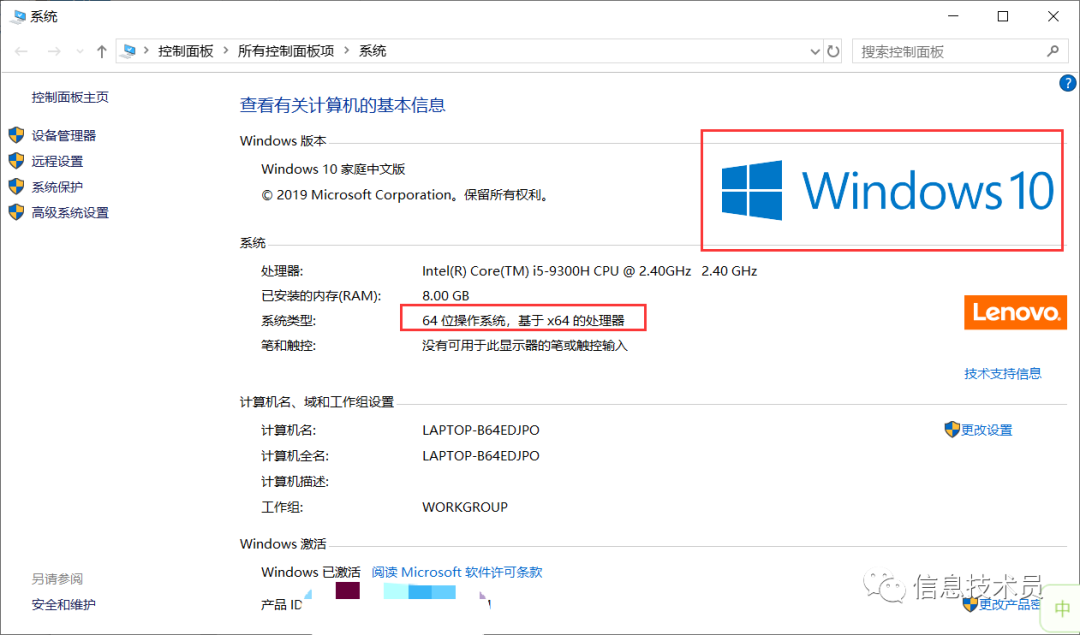
3、下驱动
(1)我们在官网搜索“M401”并按系统类型下载。各打印机驱动下载网址见文末。

4、安装驱动
打开驱动安装,一直下一步,直到选择连接类型:使用USB连接。
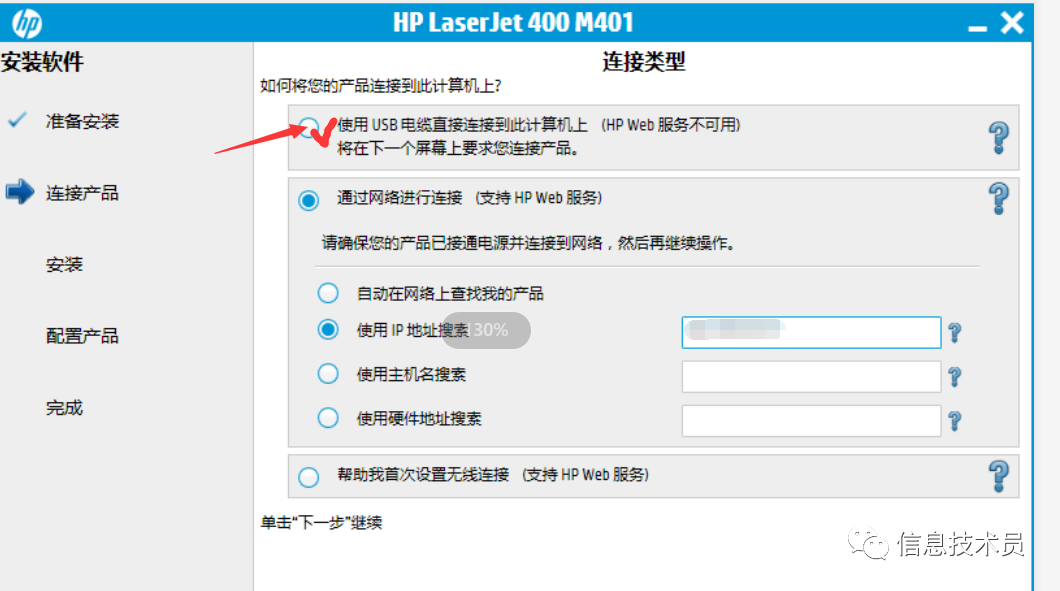
5、完成安装
一直下一步直到完成即完成安装。
部分打印机安装过程会提醒插拔USB线,按他要求将USB拔出再连接即可。安装完不必配置产品和注册,只需打印测试页能够顺利打印即可。
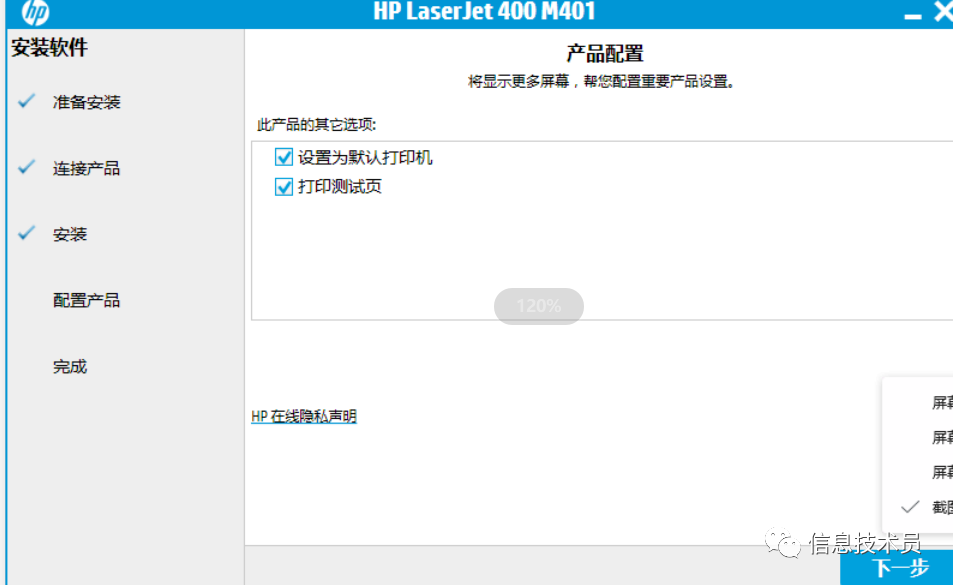
Part2、网络连接
如果通过②口连在同一局域网,则是网络连接
1-3与USB安装相同
4、配置IP地址
(1)选择“通过网络连接”。
(2)在打印机面板查看打印机IP地址并记录。
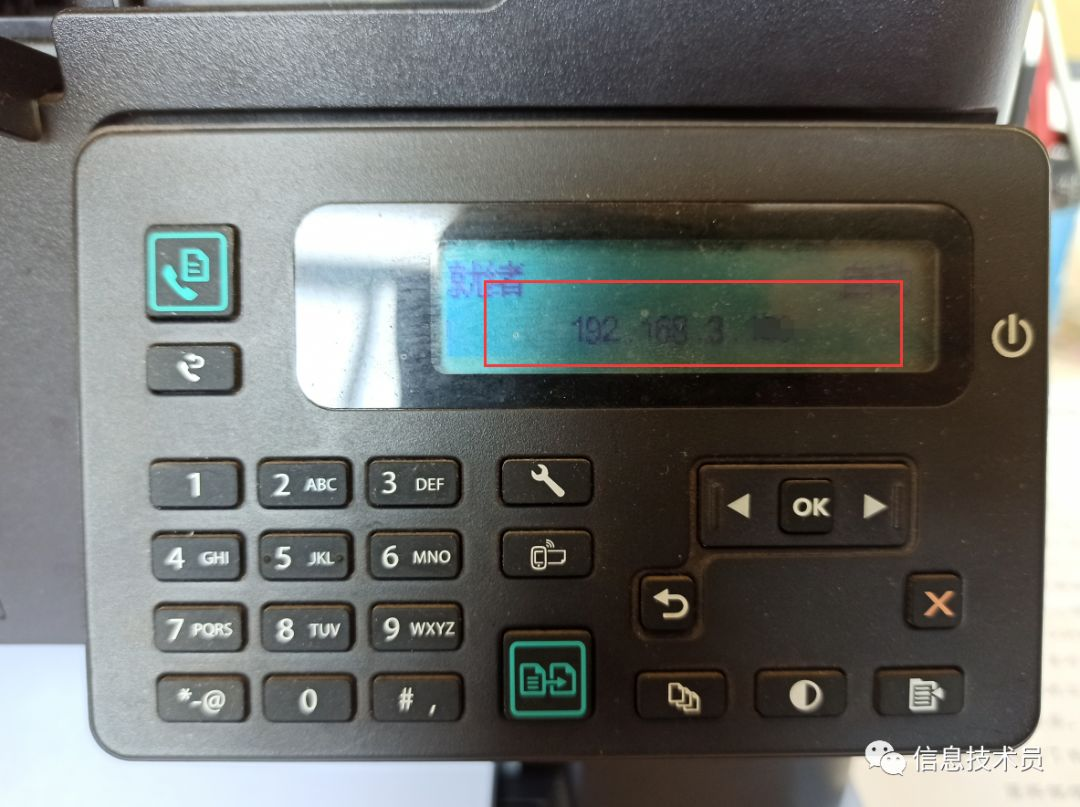
(3)在填写刚记录的IP。
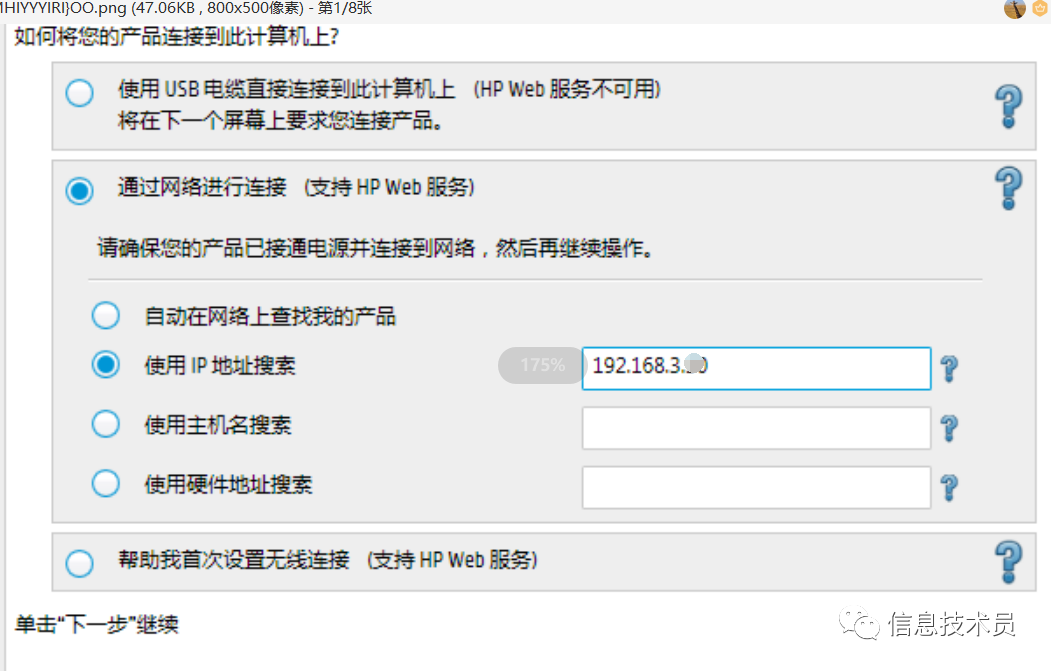
5、与USB连接相同
Part3、共享连接
如果使用他人电脑连接的打印机,则是共享连接
1、条件
(1)处一个局域网,即在网上邻居能看到对方
(2)打开网络共享
(3)对方来宾(Guest)账户开启或知晓对方登录账户和密码
2、步骤
(1)查看共享打印机所连接到电脑的IP或者计算机名。
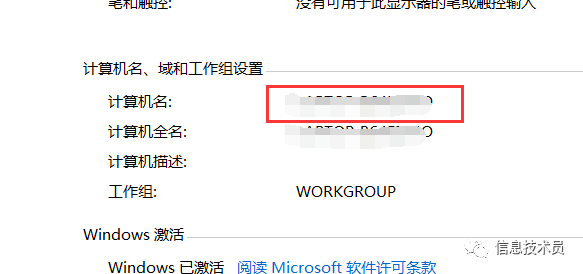
(2)打开运行——输入“\”+对方IP或者计算机名,如\192.168.31.25或\ZHULEJIU-PC。回车。
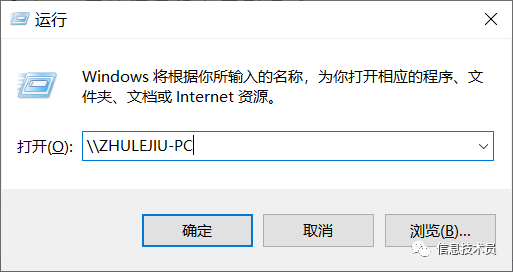
(3)输入对方开机登陆账户和密码
(4)双击打印机(HP LaserJet1020)即可完成连接,共享打印机打印时需要对方的电脑开机哦!
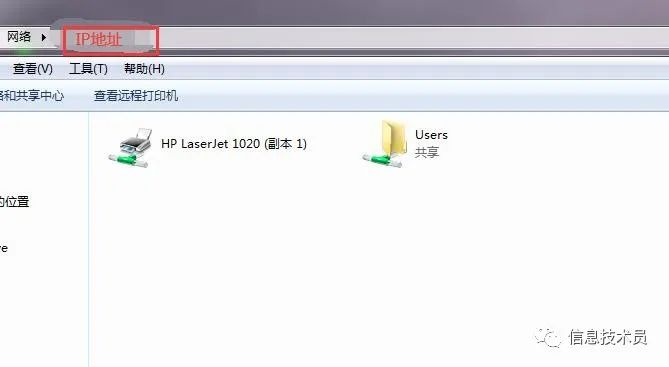
共享打印机有时候虽然按照上面步骤操作但仍无法进入对方共享打印机界面,提示没有权限等,原因很多。
win11局域网共享打印机或者文件提示:\计算机名 无法访问。你可没有权限使用网络资源。请与这台服务器的管理员联系以查明你是否有访问权限。网络不存在或尚未启动。解决方法
win11局域网共享打印机或者文件提示:\计算机名 无法访问。你可能没有权限使用网络资源。请与这台服务器的管理员联系以查明你是否有访问权限。网络不存在或尚未启动。
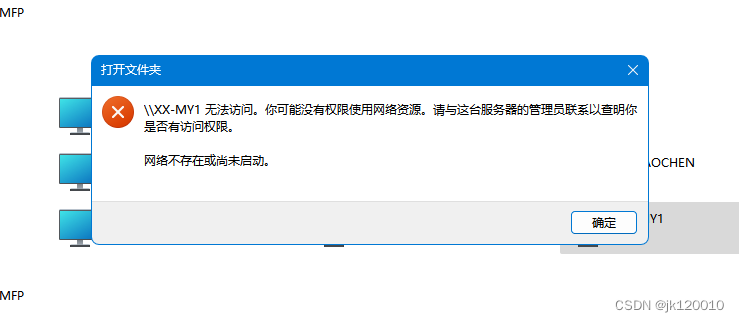
是因为win11更新会默认关闭不安全的SMB1协议,导致局域网共享不可用。既然这样,只要打开SMB1协议就可以了。
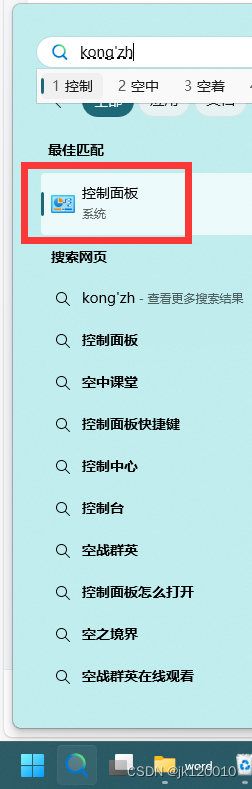
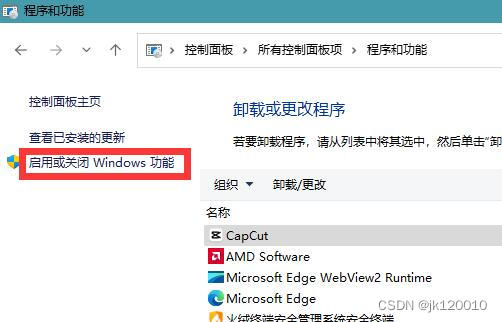
可以直接搜索-打开控制面板-选择程序和功能–选择启用或关闭Windows功能
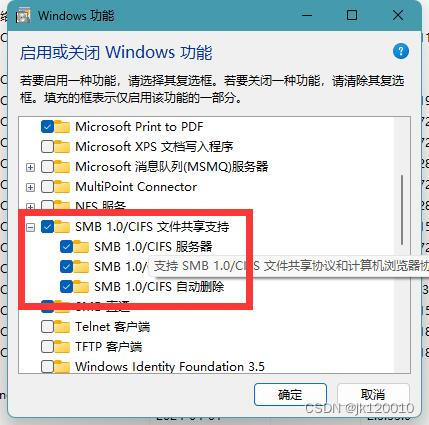
将SMB1.0/CIFS文件共享支持前面的勾 打上,然后确定-重启电脑就可以了。
附:
官方驱动(无广告,但不知为何加载越来越慢了):
1、惠普打印机:https://support.hp.com/cn-zh/drivers/printers
2、兄弟打印机:http://www.95105369.com/Web/Index.aspx
3、富士施乐打印机:http://onlinesupport.fujixerox.com/setupSupport.do